Советы по социальным сетям
Какой формат видео лучше всего подходит для загрузки на YouTube
Автор: Юлия Юрьевна • 2023-03-06 18:35:00 • Проверенные решения
Вы удивитесь, но на самой популярной платформе для обмена видео YouTube миллиарды пользователей ежеминутно загружают видео, размером в более чем 500 часов. Создатели контента свободно загружают видео различных типов. Но, к сожалению, YouTube поддерживает ограниченное количество видеоформатов. Если пользователь попытается загрузить видеофайл в неподдерживаемом формате на YouTube, возникает ошибка. Вы только потратите своё время, не получив должного результата. В нашем обзоре мы расскажем о лучшем формате видео для загрузки на YouTube, а также познакомим вас с различными способами изменения файла в подходящий формат для YouTube.
- Часть 1. Какой формат видео лучше всего подходит для загрузки на YouTube
- Часть 2. Лучшие настройки экспорта видеофайлов для загрузки ролика на YouTube
- Часть 3. Лучший конвертер видео для конвертации файлов в YouTube-формат
Часть 1. Какой формат видео лучше всего подходит для загрузки на YouTube
Создание видео и влогов - новое увлечение молодежи. YouTube - важный инструмент, позволяющий показать ваше творчество всему миру. Пользователи могут загружать видео в разных форматах. Видеофайл должен быть совместим с YouTube-форматом. Часто появляется сообщение об ошибке "недопустимый формат файла" при загрузке неподходящего видеоформата YouTube.
Мы поможем вам разобраться с этой проблемой.Просто выберем лучший формат для загрузки ролика вместе. YouTube в основном поддерживает 14 видеоформатов, в том числе MOV, MPEG4, MP4, AVI, WMV, MPEG-PS, FLV, 3GPP, WebM, DNxHR, ProRes, CineForm, (h265).
Давайте разберем каждый из них:
- MOV – формат мультимедийных файлов Apple QuickTime, разработанный для платформ Windows, а также Macintosh. Для сжатия видеофайлов используется кодек MPEG-4.
- MPEG4 - разработан группой, сформированной Турджем Эбрахими и Фернандо Перейрой. Формат содержит как аудио-, так и видеоданные.
- MP4 - это стандартный формат медиаконтейнера функционирующий на основе формата файлов QuickTime (QTFF). Видеоформат приобрел огромную популярность благодаря своей простоте.
- AVI- AVI расшифровывается, как Audio Video Interleaved («чередование аудио и видео»). Формат создан одной из ведущих компаний "Microsoft". AVI позволяет хранить аудио и видео в нескольких кодеках. Вы можете конвертировать видео MP4 в AVI бесплатно онлайн.
- WMV (Windows Media Video) - WMV работает в формате контейнера ASF, сжатом с помощью Windows Media.
- MPEG PS – MPEG-PS расшифровывается как Moving Picture Experts Group "Экспертная группа по движущимся изображениям". Цель формата - ультиплексирование цифрового аудио, видео и т.д.
- FLV - Flash Video представляет собой открытый формат, который содержит заголовок, чередующиеся аудио, видео и пакеты метаданных
- 3GP- 3GP указывает на мультимедийный файл, определенный 3rd Generation Partnership Project, специально для мультимедийных услуг 3G UMTS
- WebM - открытый аудиовизуальный формат медиафайла.
- DNxHR - Digital Nonlinear Extensible High Resolution позволяет создавать видео с разрешением выше HD.
- ProRes - гибкий кодек, поддерживающий любой размер кадра.
- CineForm - видеокодек с политикой открытого исходного кода, созданный Дэвидом Тейлором, Дэвидом Ньюманом и Брайаном Шунком.
- (h265) - High Efficiency Video Coding выступает в качестве преемника продвинутого кодирования видео.
Часть 2. Лучшие настройки экспорта видеофайлов для загрузки ролика на YouTube
Теперь YouTube оптимизирует ваш видеоконтент, чтобы обеспечить впечатляющую производительность трансляции контента для других пользователей. Итак, имейте в виду, для загрузки своего необходимо использовать определенные настройки. Кроме того, выбрать лучший тип YouTube-файла недостаточно, так как вам нужно понять, как выполнить некоторые настройки видео и аудио для YouTube-формата.

Размер файла
Загрузка больших файлов занимает много времени, но обновленная версия браузера позволит вам загружать видеофайлы YouTube объемом более 20 ГБ. Максимальный размер файла составляет 128 ГБ (12 часов). Уменьшите длину видео, чтобы уменьшить размер файла.
Продолжительность
Продолжительность видео на YouTube по умолчанию составляет 15 минут. Не пытайтесь загружать очень длинные файлы. Однако пользователи могут загружать данные в течение более длительного периода, после регистрации учетной записи.
Деинтерлейсинг
Вы можете повысить качество видео, отключив чередование чересстрочных кадров. Большинство пользователей просматривают YouTube на своих смартфонах или ПК. Чересстрочные кадры предназначены для телевизоров, DVD-дисков и дисков Blu-ray. Таким образом, важно понять, хотите ли вы открыть дополнительные функции для пользователей. Предлагаемое удаление интерлейсинга из 60 чересстрочных полей в секунду составляет 30 последовательных кадров в секунду.
Формат
YouTube рекомендует загрузить видеофайл в формате MP4 - лучший формат видео для YouTube с качеством в 1080p. Используя этот формат, вы можете сохранить хорошее качество видео.
Аудио
Идеальнын аудиоканалы, которе подойдут для вашего видео - стерео или стерео + 5.1, а частота дискретизации должна составлять от 96 кГц до 48 кГц. Кроме того, аудио должно быть в формате MP3 или AAC.
Кодек
Согласно YouTube, подходящий видеокодек для вашего видео - . Он позволяет сжимать видео перед экспортом.
Разрешение
Поддержите фантастическую трансляцию видео с разрешением 1280 x 720 (16x9 HD) и 640 x 480 (4:3 SD). YouTube не установил минимального разрешения, поэтому вы можете выбрать видео любого разрешения. Видео с большим разрешением улучшает качество видео.
Соотношение сторон
Используйте стандартное соотношение сторон, составляющее 4:3 или 16:9. Избегайте горизонтальные черные полосы. Проигрыватель управляет соотношением сторон к размеру видео.
Частота кадров
Частота кадров загруженного видео должна быть такой же, как и записанного. Нет необходимости в повторном выборе.
Битрейт
Битрейт и кодек связаны друг с другом, для этого нет минимального значения. Создателям, загружающим видео 4K MP4 со стандартной частотой кадров (24, 25, 30), придется сохранить битрейт 35-45 Мбит/с и 53-68 Мбит/с при более высокой частоте кадров. Параметры необходимы только для загрузки SDR. Следующая таблица, основанна на официальных рекомендаций Google YouTube. Мы расскажем вам немного больше.
Загрузка HDR
|
Тип |
Битрейт Видео, Стандартная частота кадров |
Битрейт видео, Высокая частота кадров |
|
2160p (4k) |
44-56 Мбит/с |
66-85 Мбит/с |
|
1440p (2k) |
20 Мбит/с |
30 Мбит/с |
|
1080p |
10 Мбит/с |
15 Мбит/с |
|
720p |
6,5 Мбит/с |
9,5 Мбит/с |
|
480p |
Не поддерживается |
Не поддерживается |
|
360p |
Не поддерживается |
Не поддерживается |
Загрузка SDR
|
Тип |
Битрейт видео, Стандартная частота кадров |
Битрейт видео, высокая частота кадров |
|
2160p (4k) |
35-45 Мбит/с |
53-68 Мбит/с |
|
1440p (2k) |
16 Мбит/с |
24 Мбит/с |
|
1080p |
8 Мбит/с |
12 Мбит/с |
|
720p |
5 Мбит/с |
7,5 Мбит/с |
|
480p |
2,5 Мбит/с |
4 Мбит/с |
|
360p |
1 Мбит/с |
1,5 Мбит/с |
Часть 3. Лучший конвертер видео для конвертации файлов в YouTube-формат
Среди множества инструментов и программ, доступных в интернете, Wondershare UniConverter - лучший инструмент для создателей видео на сегодняшний день. Изначально приложение можно было найти по названию Wondershare Video Converter Ultimate. Итак, если вы долго искали качественный инструмент для конвертации видео в формат YouTube, мы советуем вам обратить внимание на это приложение. UniConverter от Wondershare доступен для системы Windows и Mac OS. Универсальное приложение лучше всего подойдет пользователям YouTube. Инструмент обеспечивает эффективную конвертацию видео в YouTube-формат. UniConverter предлагает множество функций, которые пригодятся YouTube-создателям.
 Wondershare UniConverter - Конвертируйте видео в YouTube-формат
Wondershare UniConverter - Конвертируйте видео в YouTube-формат

- Конвертируйте видеофайлы в форматы, совместимые с YouTube, и загружайте ролики на YouTube одним щелчком мыши.
- Поддержка более 1000 видеоформатов, включая MP4, MTS, MOV, WMV, FLV, AVI, MKV, MPEG и т.д.
- Конвертируйте видеофайлы в оптимизированные пресеты практически для всех устройств, включая iPhone, iPad, Huawei и т.д.
- Скорость конвертации в 90 раз выше, по сравнению с бычными конвертерами, включена уникальная технологией APEXTRANS.
- Редактируйте видео с обрезкой, объединением, добавлением водяных знаков, редактированием субтитров и т.д.
- Загружайте или записывайте видео с YouTube и более чем 10 000 сайтов обмена видео.
- Передача видео с компьютера на iPhone, iPad и другие устройства напрямую и наоборот.
- Универсальный набор инструментов: добавление метаданных видео, создатель GIF, видеокомпрессор и устройство записи экрана.
- Поддерживаемые ОС: Windows 10/8/7/XP/Vista, macOS 11 Big Sur, 10.15 (Catalina), 10.14, 10.13, 10.12, 10.11, 10.10, 10.9, 10.8, 10.7, 10.6.
Шаг 1 Загрузите приложение и импортируйте видео.
Прежде всего, установите UniConverter Wondershare на свое устройство и запустите его. Вам понадобится всего один инструмент для конвертирования формата в другой. Импортируйте видеофайл, который вы хотите конвертировать в лучший формат для YouTube. Конвертируйте ролик в один из совместимых форматов. Выберите ![]() , нажав на "Добавить" или перетащите файлы сюда, чтобы начать конвертацию. Вы также можете добавить несколько файлов.
, нажав на "Добавить" или перетащите файлы сюда, чтобы начать конвертацию. Вы также можете добавить несколько файлов.
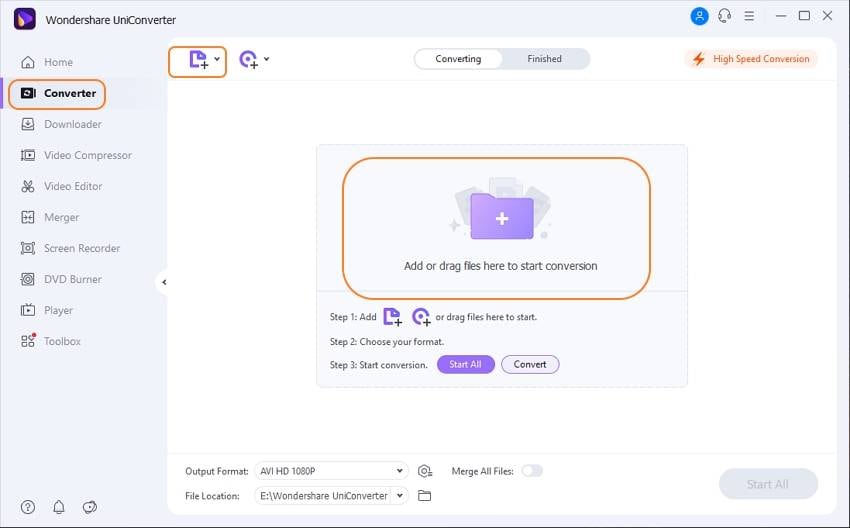
Шаг 2 Измените формат файла видео.
Теперь вам необходимо конвертировать ролик в совместимый с YouTube формат. Выберите оптимальный тип файла для YouTube, переместив курсор под именем файла в целевом поле, где указано расширение файла. После открытия новой панели, выберите формат видеофайла YouTube. Наконец, нажмите на "Начать все".
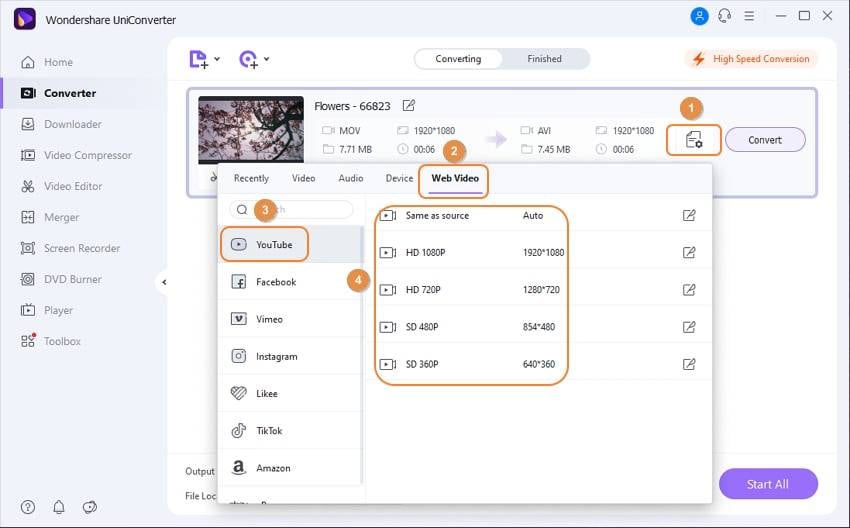
Шаг 3 Поделитесь видео на Youtube.
Перейдите к опции Завершенные видео, если вы хотите загрузить ролик на YouTube. Пришло время поделиться своим конвертированным видео на YouTube, нажав на значок "Поделиться", как показано на скриншоте.
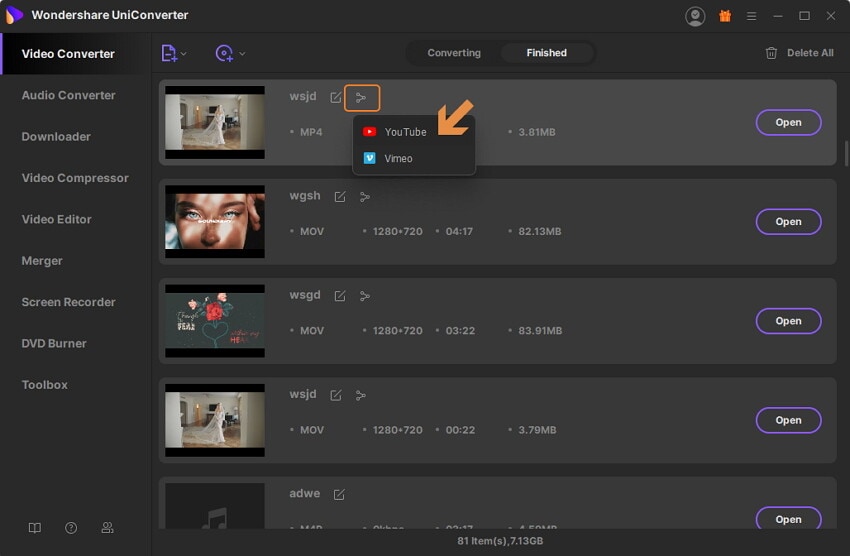
Заключение
Убедитесь, что вы загружаете видеоконтент только в поддерживаемые YouTube-видеоформат для достижения наилучших результатов. Используйте YouTube для демонстрации своих талантов и творческих способностей. Мы советуем выбрать Wondershare UniConverter для конвертации вашей работы в файл наилучшего типа. Ваши зрители смогут наслаждаться плавным просмотром ролика без ошибок.
Юлия Юрьевна
Главный редактор